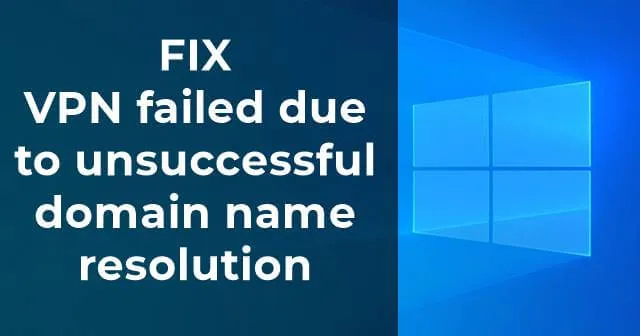
許多使用 Cisco AnyConnect 安全行動用戶端的使用者都發生過這種情況。如果您遇到「VPN 由於網域解析失敗而失敗」的問題,則您的 Cisco 用戶端尚未建立成功的 VPN 連線。您的 DNS 設定也存在問題。
通常透過輕微的 DNS 調整並使用 Cisco AnyConnect 用戶端建立 VPN 連線來解決此問題。從用戶端驗證 AnyConnect 是否已正確安裝並準備好與您的電腦一起使用。透過這樣做,您可以確保AnyConnect客戶端沒有故障。
修復由於 DNS 錯誤而導致 VPN 連線失敗的最佳方法
許多Windows 11/10用戶都面臨這個問題,因為一些VPN的建立。因此,我們列出了修復由於 DNS 問題而失敗的 VPN 連線的各種方法。
方法 1:更改 DNS 設定
它可以更改您的 DNS 伺服器的 IP 位址,以解決任何網路連線的錯誤配置。 Internet 上提供各種 DNS 服務,例如 Google DNS、Open DNS 和 Comodo Secure DNS。
有時,刪除這些並將 Windows 中的 DNS 設定重設為預設值後,問題就會解決。
- 在 Windows 10 上,以滑鼠右鍵按一下開始功能表,然後按一下網路連線。

- 現在您可以看到您連接的網路。右鍵單擊它並轉到屬性。
- 現在雙擊「Internet 協定版本 4 (TCP/IPv4)」。

- 會彈出一個新的對話框,您需要在其中選擇自動取得DNS伺服器位址。

- 按一下“確定”儲存設定。
VPN 連線失敗錯誤的主要原因之一是 Cisco VPN 等第三方 VPN 用戶端不支援靜態 IP 連線。因此,如果您使用的是 Google Public DNS、Open DNS 等,則需要將其變更為動態設定。
方法2:修復anyconnect.xml文件
修復anyconnect.xml 檔案的最佳方法是從電腦中正確刪除此Cisco AnyConnect 用戶端並重新啟動PC。然後,逐步安裝軟體的全新副本。最後,確保其安裝正確。
「由於網域解析失敗,VPN 連線失敗」錯誤的主要問題是有時anyconnect.xml 檔案已損壞,無法建立VPN 連線。您也可以嘗試連線到其他地區。也許它會成功連接並修復文件。

方法 3:重新安裝作業系統
如果上述方法都無法解決問題,最後一個可能的解決方案是安裝作業系統的全新副本。然後,它可以解析您的所有自訂 DNS 設定,並且您可以安裝 Cisco 用戶端。
重新安裝 Windows 作業系統之前,請備份所有重要檔案和資料夾。然後,您可以重設或安裝 Windows 作業系統的全新副本。這將允許您預設獲取所有設定。之後,您只需正確安裝Cisco客戶端,看看它如何成功建立VPN連線。
來自編輯的辦公桌
最後,我們不得不說這些是解決 VPN 問題的最佳方法。許多遇到此問題的使用者要么在電腦上安裝了 Cisco AnyConnect 安全行動用戶端,要么 VPN 設定錯誤。您可以將以上方法一一嘗試,看看哪種方法適合您。




發佈留言